Kako samodejno ustvariti nalogo pri pošiljanju e-pošte v Outlooku?
Včasih boste morda morali samodejno ustvariti nalogo e-poštnega sporočila, ko ga pošljete v Outlooku. Tu ponujamo metodo, s katero lahko to hitro opravite.
Samodejno ustvari nalogo pri pošiljanju e-pošte v Outlooku z VBA
Samodejno ustvari nalogo pri pošiljanju e-pošte v Outlooku z VBA
S spodnjo kodo VBA lahko nalogo na podlagi pošiljanja e-pošte v Outlooku ustvarite samodejno. Naredite naslednje.
1. Zaženite Outlook, pritisnite druga + F11 tipke za odpiranje Microsoft Visual Basic za aplikacije okno.
2. V Ljubljani Microsoft Visual Basic za aplikacije okno, kopirajte spodnjo kodo VBA v Ta OutlookSession okno kode.
Koda VBA: samodejno ustvarite nalogo pri pošiljanju e-pošte v Outlooku
Private Sub Application_ItemSend(ByVal Item As Object, Cancel As Boolean)
'Updated by Extendoffice 20181123
Dim xYesNo As Integer
Dim xPrompt As String
Dim xTaskItem As TaskItem
Dim xRecipient As String
On Error Resume Next
xPrompt = "Do you want to create a task for this message?"
xYesNo = MsgBox(xPrompt, vbYesNo + vbInformation, "Kutools for Outlook")
Cancel = False
If xYesNo = vbNo Then Exit Sub
Set xTaskItem = Application.CreateItem(olTaskItem)
For Each Rcp In Item.Recipients
If xRecipient = "" Then
xRecipient = Rcp.Address
Else
xRecipient = xRecipient & vbCrLf & Rcp.Address
End If
Next Rcp
xRecipient = xRecipient & vbCrLf & Item.Body
With xTaskItem
.Subject = Item.Subject
.StartDate = Item.ReceivedTime
.DueDate = Date + 3 + CDate("9:00:00 AM")
.ReminderSet = True
.ReminderTime = Date + 2 + CDate("9:00:00 AM")
.Body = xRecipient
.Save
End With
Set xTaskItem = Nothing
End Sub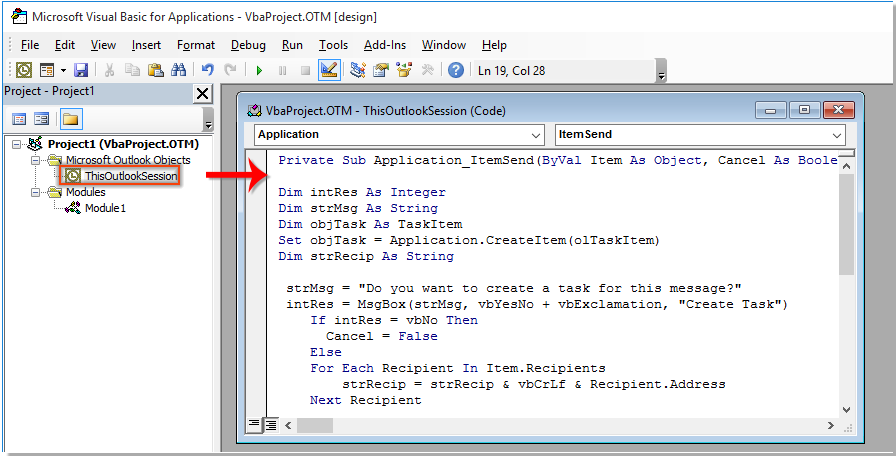
Opombe: Prejemniki sporočil in telo sporočila bodo samodejno dodani v telo opravila. Začetni datum opravila je datum poslanega sporočila, opravilo pa bo predvideno v treh dneh. Naloga vas bo po enem dnevu opozorila ob 3. uri. Lahko jih spremenite po potrebi.
3. Shranite kodo in pritisnite druga + Q tipke za zapiranje okna Microsoft Visual Basic for Applications.
4. Od zdaj naprej, ko kliknete Pošlji v novem ali odgovorjenem e-poštnem oknu, a Ustvari opravilo Pojavi se pogovorno okno, kot je prikazano na spodnji sliki zaslona, kliknite Da če želite poslati e-poštno sporočilo in samodejno ustvariti nalogo, ali kliknite Ne za pošiljanje e-pošte brez ustvarjanja naloge.
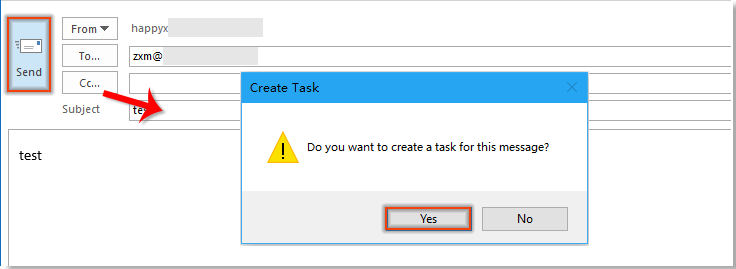
Najboljša pisarniška orodja za produktivnost
Kutools za Outlook - Več kot 100 zmogljivih funkcij za nadgradnjo vašega Outlooka
🤖 AI poštni pomočnik: Takojšnja profesionalna e-poštna sporočila z umetno inteligenco – z enim klikom do genialnih odgovorov, popoln ton, večjezično znanje. Preoblikujte pošiljanje e-pošte brez napora! ...
📧 Avtomatizacija e-pošte: Odsoten (na voljo za POP in IMAP) / Načrtujte pošiljanje e-pošte / Samodejna CC/BCC po pravilih pri pošiljanju e-pošte / Samodejno naprej (napredna pravila) / Samodejno dodaj pozdrav / E-poštna sporočila več prejemnikov samodejno razdeli na posamezna sporočila ...
📨 Email upravljanje: Enostaven priklic e-pošte / Blokiraj prevarantska e-poštna sporočila glede na teme in druge / Izbriši podvojena e-poštna sporočila / napredno iskanje / Združite mape ...
📁 Priloge Pro: Shrani paket / Batch Detach / Paketno stiskanje / Samodejno shranite / Samodejno loči / Samodejno stiskanje ...
🌟 Vmesnik Magic: 😊Več lepih in kul emojijev / Povečajte Outlookovo produktivnost s pogledi z zavihki / Minimizirajte Outlook, namesto da bi ga zaprli ...
???? Čudeži z enim klikom: Odgovori vsem z dohodnimi prilogami / E-poštna sporočila proti lažnemu predstavljanju / 🕘Pokaži pošiljateljev časovni pas ...
👩🏼🤝👩🏻 Stiki in koledar: Paketno dodajanje stikov iz izbranih e-poštnih sporočil / Razdelite skupino stikov na posamezne skupine / Odstranite opomnike za rojstni dan ...
Over 100 Lastnosti Čakajte na svoje raziskovanje! Kliknite tukaj, če želite odkriti več.

